win7旗舰版电脑前面插孔没声音如何配置
在使用电脑的过程中,大家会经常遇到win7旗舰版系统电脑前面的耳机插孔没声音的故障,主编教你们win7系统电脑前面的插孔没声音怎么配置,但愿能帮到你们。
1:首先打开鼠标右键-打开“管理”,进去计算机管理窗口。
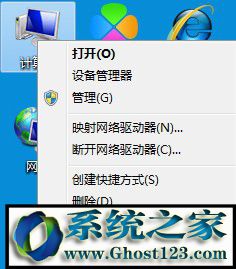
2:依次打开设备管理器—声音、视频和游戏控制器-Realtek High definition Audio
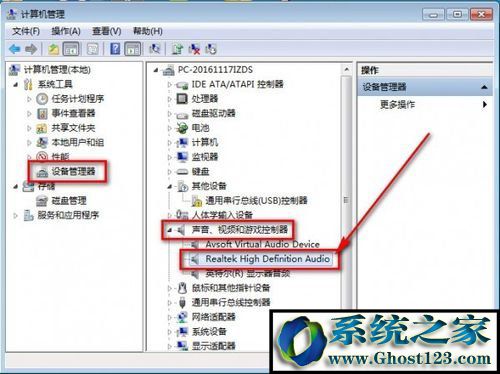
3:看设备是不禁止和驱动是不正常,是禁止状态鼠标右击Realtek High definition Audio,打开启用,无驱动的话则下载驱动精灵安转驱动。一切正常继续下一个操作。
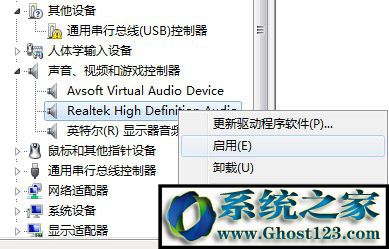

4:打开开始-控制面板,再找到并打开“Realtek高清晰音频管理器”
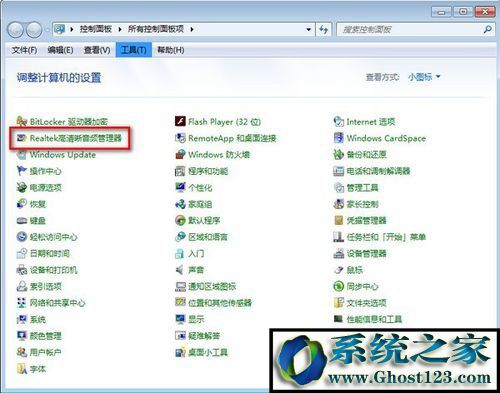
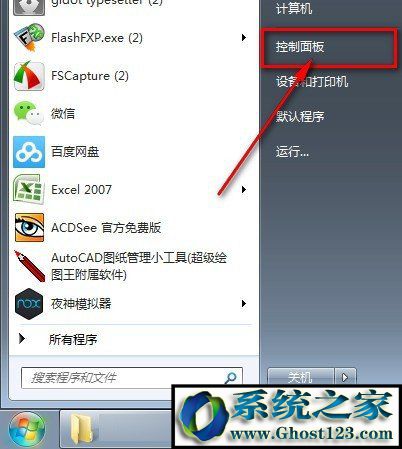
5:打开右上角的文件夹图案,会跳出一个框。
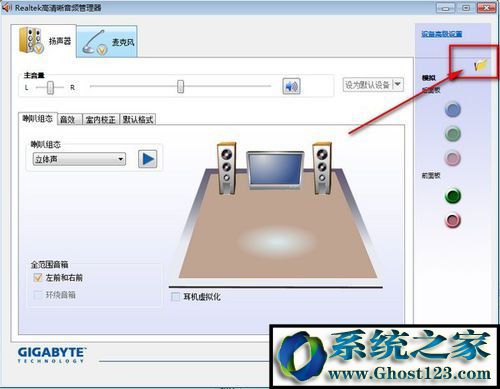
6:在“禁止前面板插孔检查”打勾,打开确定。您的电脑就配置好了,插上耳机试试吧!
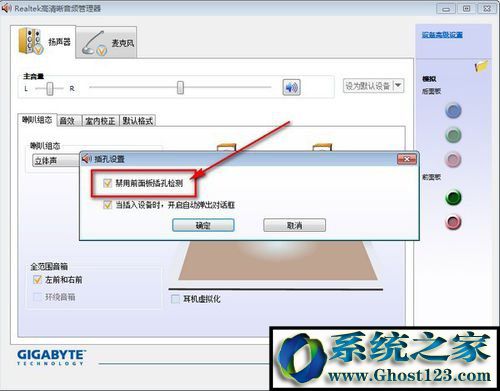
7:如果配置没故障的话,那么应该有声音了。
win7重装系统后无声音解决办法
很多人都会对win7系统进行重装。不过,有网友就在反应,win7重装系统后无声音了。那么,win7重装系统后无声音怎么办?下面,主编就为你们带来win7重装系统后无声音解决办法,一起来看看吧。
1:方法一:
1、检测驱动是不正常
右键打开我的电脑,然后选中属性、硬件,以后再点击设备管理器。看看里面是否是出现黄色问号图片,如果有的话就说明声卡驱动没装成功或者是被禁止了。
2、安装更新驱动
如果无安装驱动的话,可以下载一个驱动大师,扫描驱动以后再重头安装。
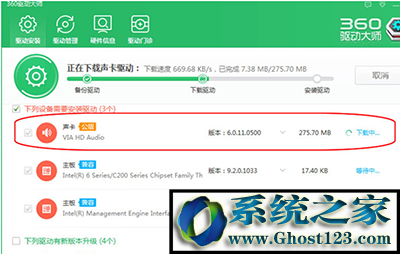
2:方法二:
1、配置声音关于属性,首先进入控制面板——声音选项,在播放选项卡的下面应该会有扬声器这样的设备,双击点击属性窗口,在级别选项卡中,要保持喇叭状的按钮为正常状态,如下图所示。
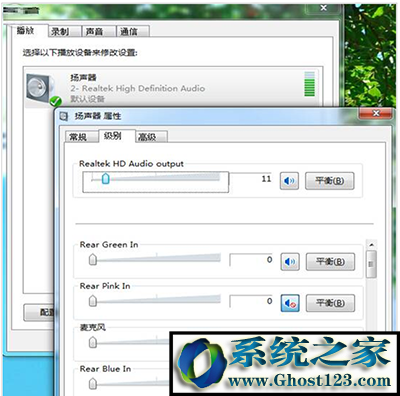
3:2、同样,如果是麦克风没声音的处境,就进入录制选项卡中的级别一栏,保持声音样的图片为正常状态。
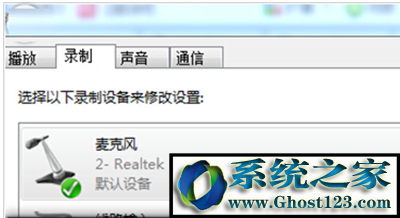
4:紧接着下来便是和下图一样
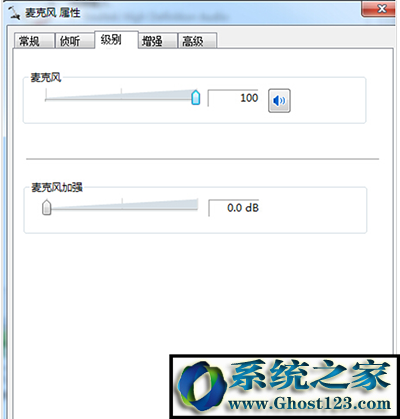
5:3、检测声卡驱动是不有故障,右键单击开始菜单的计算机选项,选中属性,进入设备管理器,查看声音、视频和游戏控制器一项中是不有带有黄色或红色叹号的项,如有过,请测试升级声卡驱动(可下载驱动精灵自动升级)。
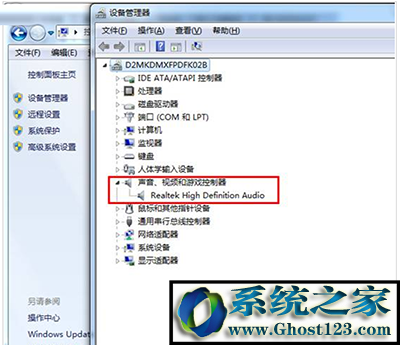
6: 4、检测win7的声音服务是不被禁止,右键单击开始菜单中的计算机一项,选中管理,进入服务选项中,找到win Audio一项确保其保持启动状态。
